Wenn Sie Team Viewer häufig verwenden, besteht die Möglichkeit, dass Sie sich für ein anderes Kommunikationstool entschieden haben. An diesem Punkt müssen Sie Entfernen Sie TeamViewer auf dem Mac. Die einzige Möglichkeit, die Sie hierfür nutzen können, ist entweder die Verwendung des Befehlszeilen-Toolkits oder die Verwendung der manuellen Option, bei der Sie die Dateien manuell aus ihrem Speicherort entfernen müssen.
Darüber hinaus können Sie auch die automatische Option erkunden, die durch die Verwendung der Software möglich ist. Die Wahl der Option hängt von Ihnen ab. Das hängt von Ihrem Erfahrungsstand ab. Die Anzahl der Dateien und ihr spezifischer Speicherort sowie die Art der Dateien. Wenn du musst Entfernen Sie die App vollständig auf dem Mac und auch die zugehörigen Dateien, dann ist die Software praktisch.
Lesen Sie weiter und erfahren Sie mehr über die im folgenden Artikel beschriebenen Methoden.
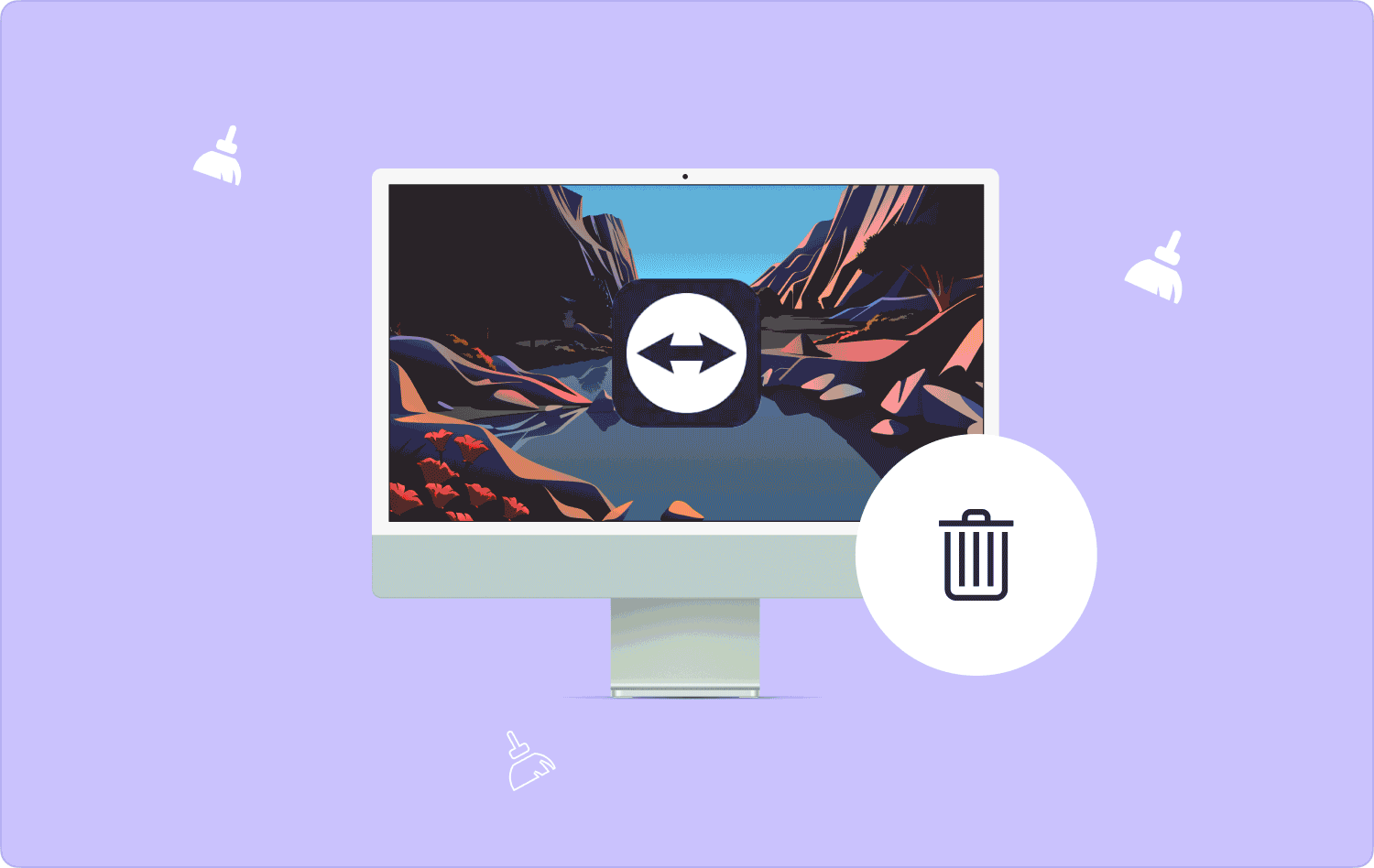
Teil Nr. 1: So entfernen Sie TeamViewer auf dem Mac mithilfe der manuellen OptionTeil #2: So entfernen Sie TeamViewer auf dem Mac mit Mac CleanerTeil #3: So entfernen Sie TeamViewer auf dem Mac über die BefehlszeileFazit
Teil Nr. 1: So entfernen Sie TeamViewer auf dem Mac mithilfe der manuellen Option
Wussten Sie, dass Sie zum Entfernen keine Software benötigen? TeamViewer auf dem Mac? Die Software ist nur nützlich, um die Arbeit einfacher und schneller zu machen. Der manuelle Weg ist der traditionelle Weg, mit dem wir Anwendungen aus dem System entfernen können.
Der einzige Nachteil der manuellen Methode besteht darin, dass sie umständlich und ermüdend ist, da Sie die Dateien einzeln vom Speicherort entfernen müssen. Darüber hinaus müssen Sie auch die versteckten Speicherorte kennen.
Hier ist die Vorgehensweise zum Entfernen von TeamViewer auf dem Mac mithilfe der Finder-Option:
- Öffnen Sie auf Ihrem Mac-Gerät das Finder-Menü und klicken Sie auf Anwendungen um eine Liste aller Anwendungen auf dem Mac-Gerät zu erhalten.
- Wählen Sie aus der Liste den TeamViewer aus, um eine Liste der mit dem Toolkit verknüpften Dateien zu erhalten, und wählen Sie alle aus.
- Klicken Sie mit der rechten Maustaste, um auf ein Menü zuzugreifen, und klicken Sie „In den Papierkorb senden“ um alle Dateien im Papierkorbordner zu haben.
- Das reicht nicht aus. Um die Dateien vollständig aus dem System zu entfernen, müssen Sie den Papierkorb öffnen, die Dateien markieren, alle Dateien markieren und mit der rechten Maustaste klicken "Leerer Müll".
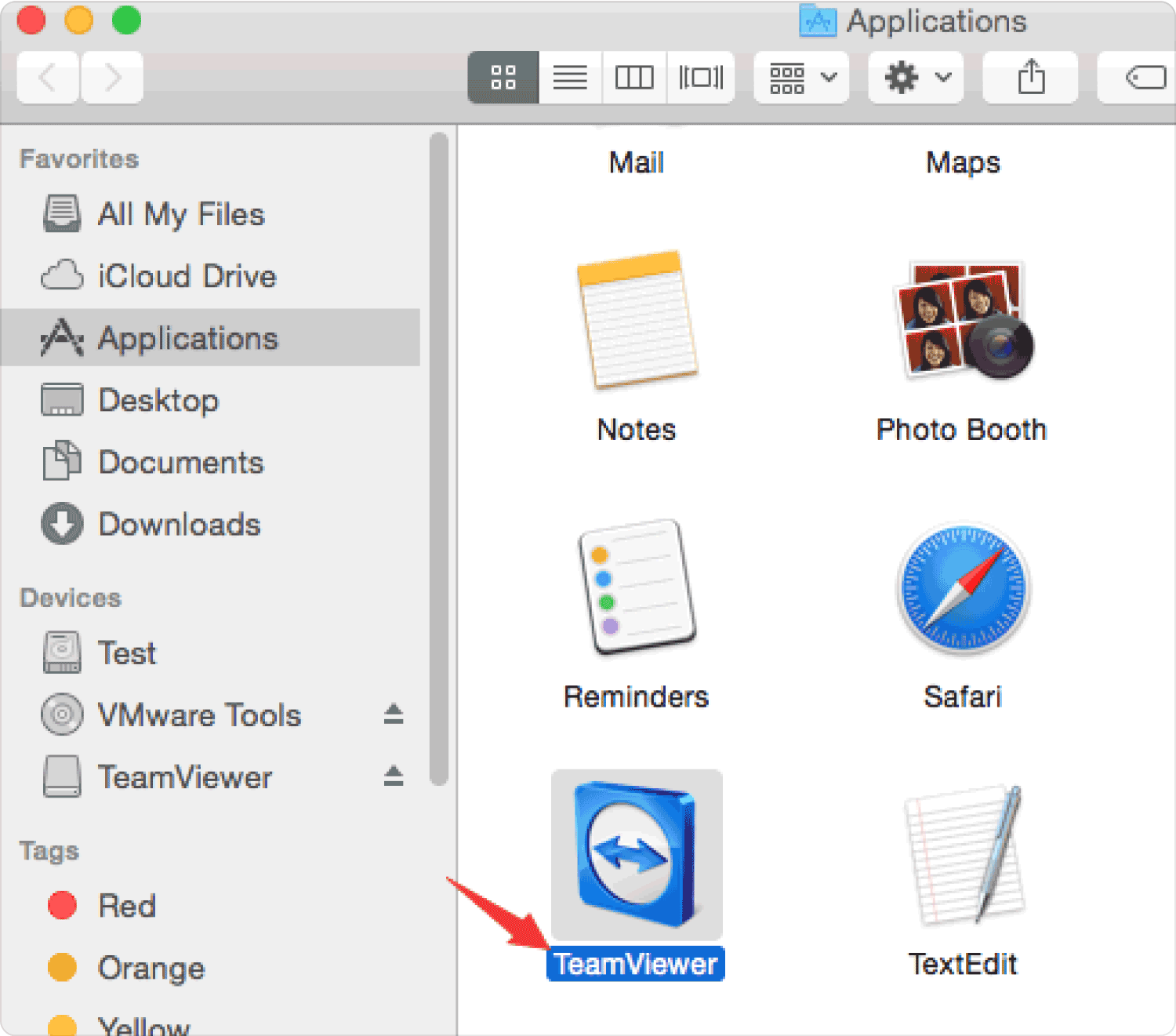
Das ist die Methode, die alle Benutzer kennen müssen, da sie an keine Bedingungen geknüpft ist.
Teil #2: So entfernen Sie TeamViewer auf dem Mac mit Mac Cleaner
Der automatische und zuverlässigste Weg ist der Einsatz von Software. Wir stellen vor TechyCub Mac-Reiniger eine digitale Reinigungslösung für Mac-Geräte, unabhängig von den Mac-Geräten und -Versionen. Die Anwendung läuft auf einer einfachen Oberfläche, die sowohl für Anfänger als auch für Experten geeignet ist.
Mac-Reiniger
Scannen Sie Ihren Mac schnell und bereinigen Sie einfach Junk-Dateien.
Überprüfen Sie den primären Status Ihres Mac, einschließlich Festplattennutzung, CPU-Status, Speichernutzung usw.
Beschleunigen Sie Ihren Mac mit einfachen Klicks.
Kostenlos herunterladen
Darüber hinaus sind weitere zusätzliche Toolkits enthalten, darunter Shredder, Large and Old Files Remover und App Uninstaller. Die Anwendung verbirgt alle Systemdateien, was sie zu einer der besten macht, da sie Sie vor dem versehentlichen Löschen der sensiblen Dateien schützt.
Hier sind einige der zusätzlichen Funktionen, die im Toolkit enthalten sind:
- Wird mit einem App-Deinstallationsprogramm geliefert, das das Entfernen von Anwendungen unterstützt, unabhängig davon, ob diese auf dem Gerät installiert sind App Store oder sie sind auf dem System vorinstalliert.
- Unterstützt das Entfernen von Junk-Dateien, Restdateien, doppelten Dateien und beschädigten Dateien dank des auf der Benutzeroberfläche verfügbaren Junk Cleaner.
- Ermöglicht die selektive Bereinigung der Dateien dank des im Portal unterstützten Vorschaumodus.
- Sie erhalten bis zu 500 MB ohne Datenbereinigung, was bedeutet, dass Sie für die Dateien innerhalb dieses Limits nichts ausgeben müssen und trotzdem uneingeschränkten Zugriff auf die Funktionen des Toolkits genießen.
- Es führt einen Tiefenscan auf dem System durch Erkennen Sie alle Junk-Dateien trotz ihrer Lagerorte.
Mit all diesen Funktionen ist es die beste Möglichkeit, es zu nutzen Entfernen Sie TeamViewer auf dem Mac? Lesen Sie weiter und erhalten Sie die Vorgehensweise:
- Laden Sie Mac Cleaner auf Ihrem Mac-Gerät herunter, installieren Sie es, führen Sie es aus und warten Sie, bis Sie den Status der Anwendung erhalten.
- Klicken Sie auf der linken Seite des Menüs auf App Uninstaller Und klicken Sie auf die "Scan" Symbol, um mit dem Scannen des Geräts zu beginnen, um alle Anwendungen abzurufen, und wählen Sie TeamViewer und die zugehörigen Dateien aus.
- Klicken Sie auf die sauber Symbol, um den Reinigungsvorgang zu starten, und warten Sie, bis der Vorgang abgeschlossen ist, bis Sie das erhalten „Aufräumen abgeschlossen“ klicken.

Die Wahl dieser Option ist die beste, da sie keine komplexen Verfahren und Bedingungen erfordert.
Teil #3: So entfernen Sie TeamViewer auf dem Mac über die Befehlszeile
Sind Sie ein Befehlszeilenexperte, Programmierer oder Softwareentwickler? Wenn das Ihre Definition ist, sollte dies Ihre erste Wahl sein, um TeamViewer auf dem Mac zu entfernen. Die Befehlszeile ist eine Ein-Klick-Funktion, aber heikel, da sie nicht rückgängig gemacht werden kann und außerdem das Benachrichtigungsmenü fehlt, was bedeutet, dass Sie den Vorgang nicht wiederholen können.
Sie müssen sicher sein, was Sie tun. Außerdem ist es einfach, die empfindlichen Systemdateien zu entfernen, die die Funktion des Systems unterstützen. Alles in allem ist hier die Vorgehensweise zur Verwendung der Befehlszeilenfunktion:
- Öffnen Sie auf Ihrem Mac-Gerät das Finder-Menü und klicken Sie auf Terminal um auf den Befehlszeileneditor zuzugreifen.
- Geben Sie den Befehl ein cmg/library.net basierend auf der Dateierweiterung von TeamViewer und press Enter.

So einfach ist das: Sie können die Dateien nur dann anzeigen, wenn Sie die Speicherorte besuchen und die Dateien verlieren.
Menschen Auch Lesen Wie entferne ich App-Protokolle auf dem Mac? So entfernen Sie unnötige Dateien auf dem Mac: Effektive Anleitung
Fazit
Die Wahl der Optionen zu Entfernen Sie TeamViewer auf dem Mac hängt von Ihrem Erfahrungsstand ab, davon, was Sie zur Hand haben und was zu diesem Zeitpunkt für Sie funktioniert. Es ist offensichtlich, dass die Verwendung der Software das Beste und Zuverlässigste von allen ist.
Mac Cleaner ist immer noch die beste und effizienteste digitale Lösung unter den Hunderten von Optionen, die es auf dem digitalen Markt gibt. Sind Sie bereit, den Rest auszuprobieren und über eine Statistik der besten und zuverlässigsten unter den vielen auf dem digitalen Markt verfügbaren Anbietern zu verfügen?
